solidworks受力分析教程
基于solidworks的车床主轴受力分析
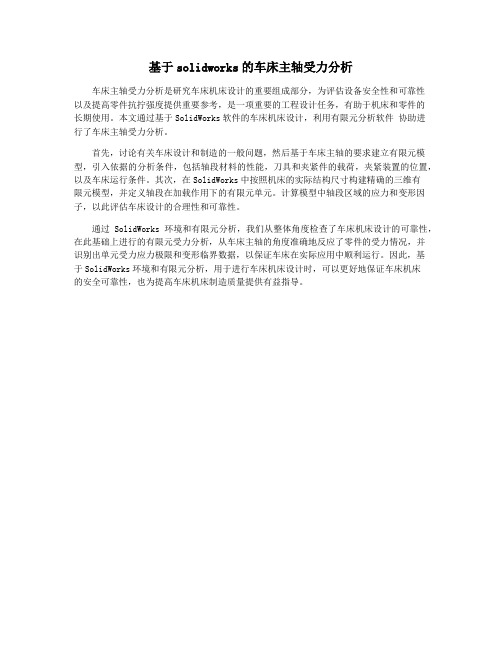
基于solidworks的车床主轴受力分析
车床主轴受力分析是研究车床机床设计的重要组成部分,为评估设备安全性和可靠性
以及提高零件抗拧强度提供重要参考,是一项重要的工程设计任务,有助于机床和零件的
长期使用。
本文通过基于SolidWorks软件的车床机床设计,利用有限元分析软件协助进
行了车床主轴受力分析。
首先,讨论有关车床设计和制造的一般问题,然后基于车床主轴的要求建立有限元模型,引入依据的分析条件,包括轴段材料的性能,刀具和夹紧件的载荷,夹紧装置的位置,以及车床运行条件。
其次,在SolidWorks中按照机床的实际结构尺寸构建精确的三维有
限元模型,并定义轴段在加载作用下的有限元单元。
计算模型中轴段区域的应力和变形因子,以此评估车床设计的合理性和可靠性。
通过SolidWorks环境和有限元分析,我们从整体角度检查了车床机床设计的可靠性,在此基础上进行的有限元受力分析,从车床主轴的角度准确地反应了零件的受力情况,并
识别出单元受力应力极限和变形临界数据,以保证车床在实际应用中顺利运行。
因此,基
于SolidWorks环境和有限元分析,用于进行车床机床设计时,可以更好地保证车床机床
的安全可靠性,也为提高车床机床制造质量提供有益指导。
SolidWorks Simulation 應力分析使用教程说明书

工程設計與技術系列使用 SolidWorks Simulation 執行應力分析的簡介學員指南Dassault Systèmes SolidWorks Corporation 300 Baker AvenueConcord, Massachusetts 01742 USA電話:+1-800-693-9000在美國境外請電:+1-978-371-5011傳真:+1-978-371-7303電子郵件:*******************網站:/education© 1995-2010, Dassault Systèmes SolidWorks Corporation,a Dassault Systèmes S.A. company, 300 Baker Avenue, Concord, Mass. 01742 USA。
版權所有。
本文件中提及的資訊和軟體如有更改,恕不另行通知,Dassault Systèmes SolidWorks Corporation (DS SolidWorks) 亦不作任何承諾。
未經 DS SolidWorks 明確書面許可,不得以任何形式或透過任何手段(電子或機械)為任何目的複製或傳輸任何有關材料。
本文中提及的軟體受許可協議限制,只能按照許可協議的條款進行使用或複製。
所有 DS SolidWorks 對軟體和文件提供的保固均在使用許可協議書中闡明,對於其中沒有提及或暗示的,此文件及其內容將被視為任何條款(包括保固)的修改和補充。
專利聲明SolidWorks® 3D 機械mechanical CAD 軟體受美國專利5,815,154; 6,219,049; 6,219,055; 6,611,725; 6,844,877; 6,898,560; 6,906,712; 7,079,990; 7,477,262; 7,558,705; 7,571,079; 7,590,497; 7,643,027; 7,672,822; 7,688,318; 7,694,238; 7,853,940; 及外國專利(如 EP 1,116,190 及 JP 3,517,643)保護。
solidworkssimulation之静力学分析教程

Solidworks simulation 之静力学分析教程随着设计方法的不断升级,有限元分析渐渐开始流行,特别是设计菜鸟,对材料强度、应力集中等问题不明朗时,是一个很好的辅助工具。
当然结合设计老鸟的经验,效果更佳!主流的有限元分析软件有很多,如ANSNS、ABAQUS、Hypermesh等等。
但若要使用上述软件进行,除了软件价格昂贵以外,学习的过程也比较复杂。
现在的好处是,主流的CAD软件基本都集成了一些简单的有限元分析。
接下来我以Solidowrks软件为例,简要叙述下如何进行受力分析。
有限元分析通常包含有3个基本步骤:1、前处理;2、求解;3、后处理。
其中前处理包括:模型处理、定义分析类型、添加材料属性、施加载荷、网格划分。
后处理主要是对结果进行分析,获取你需要的数据。
流程如下图所示。
有限元分析流程如下图所示托架,材质为合金钢,固定两孔位,施加1000PSI压力。
托架设置材料为合金钢,具体操作如下图所示。
编辑材料然后选择simulation选型,点选菜算例顾问,生产新算例,最后选择静力学分析选型。
选择静力学分析接下来,在屏幕右侧会出现下面列表。
前处理材料我们在分析之前已经定义完成。
固定两个孔位,右击夹具选项,选择“固定几何体”;施加载荷,右击外部载荷选项,选择“压力”,并输入压力值,确认施力方向。
最后进行网格划分,右击网格选项,选择生成网格,根据计算机计算能力强弱和计算精确度,选择合适的网格。
最后点击运算此算例。
运算这样,我们就完成了托架的静力学分析,在结果选项中我们可以清晰的看到托架的形变量、应力情况等。
最大应力最大变形量查看上面两张图,可以得到哪个地方收的应力最大,大小为多少。
哪个地方形变量最大,位移多少。
给我们设计提供参考依据。
以上个人愚见,请见谅。
有疑问之处,可私信。
SOliDWORKS有限元分析专题培训课件

二、生成网格和求解
1、选择运行菜单下生成网格命令,定义网格密度,自动对零件拆分,网格越 小,计算精度越高
2、运行算例,左击运行命令 后,系统自动求解,并输出应 力、位移和应变图解
三、结果分析和输出 应力图 位移图
应变图
右击结果应力,选中编辑定义,在变 型形状区域可以调整变形放大比例
放大24倍
真实
右击应力, 选择图标选 项命令,如 图,选中最 大、小注解, 应力图就会 显示最大和 最小应力的 大小和发生 位置
对应力图解进行ISO 裁剪,能找出零件应 力值等于某个值的所 有区域
右击相应图解,在 设定里选中将模型 叠加于变形形状上 可将模型显示
生成分析报告,选择报表, 选择输出包括部分和报表 途径,定 分析步骤
一、受力模型建立
二、网格设定和求解
三、结果分析,输出报告
1、设计零件
一、受力模型建立
2、打开solidworks仿真插件simiulation
3、静态分 析,依次 新算例, 静态命令
6、定义 外加载 荷
4、定义零件的材 料
5、添加夹具,模型必须有合 理的约束,使之无法移动
SolidWorks流体力学分析的步骤与方法
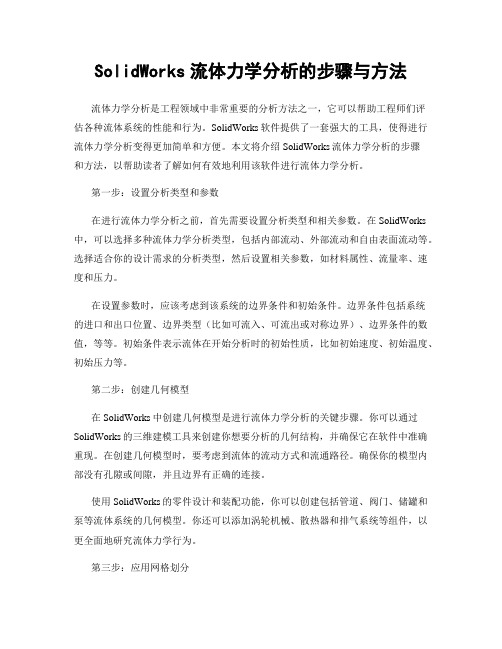
SolidWorks流体力学分析的步骤与方法流体力学分析是工程领域中非常重要的分析方法之一,它可以帮助工程师们评估各种流体系统的性能和行为。
SolidWorks软件提供了一套强大的工具,使得进行流体力学分析变得更加简单和方便。
本文将介绍SolidWorks流体力学分析的步骤和方法,以帮助读者了解如何有效地利用该软件进行流体力学分析。
第一步:设置分析类型和参数在进行流体力学分析之前,首先需要设置分析类型和相关参数。
在SolidWorks 中,可以选择多种流体力学分析类型,包括内部流动、外部流动和自由表面流动等。
选择适合你的设计需求的分析类型,然后设置相关参数,如材料属性、流量率、速度和压力。
在设置参数时,应该考虑到该系统的边界条件和初始条件。
边界条件包括系统的进口和出口位置、边界类型(比如可流入、可流出或对称边界)、边界条件的数值,等等。
初始条件表示流体在开始分析时的初始性质,比如初始速度、初始温度、初始压力等。
第二步:创建几何模型在SolidWorks中创建几何模型是进行流体力学分析的关键步骤。
你可以通过SolidWorks的三维建模工具来创建你想要分析的几何结构,并确保它在软件中准确重现。
在创建几何模型时,要考虑到流体的流动方式和流通路径。
确保你的模型内部没有孔隙或间隙,并且边界有正确的连接。
使用SolidWorks的零件设计和装配功能,你可以创建包括管道、阀门、储罐和泵等流体系统的几何模型。
你还可以添加涡轮机械、散热器和排气系统等组件,以更全面地研究流体力学行为。
第三步:应用网格划分在进行流体力学分析之前,必须将几何模型划分为离散单元,这样才能计算流体在每个单元上的性质。
这个离散化的过程被称为网格划分,它将几何模型划分为许多小的体素或单元。
SolidWorks提供了自动或手动网格划分的功能。
你可以根据自己的需求调整单元的大小和密度。
如果你的模型非常复杂,可能需要更多的单元来获得准确的结果。
注意,网格划分的质量对最终结果的准确性和计算效率有很大的影响。
solidworks连接ansysworkbench受力分析步骤,包括材料参数修改

以笔者的某个零件为例,连接ansys 连接ansys workbench
以静态力分析为例,点击static structural,单击并拖到右边的geometry一栏上面
接着就会变成这样
双击model
然后就自动生成这个界面了接下来首先是修改材料
材料默认都是结构钢,点击structural Steel来修改,
点击小三角形选择new material然后进入这个界面
点击图中位置
右键可以去库里面找左键的话就新增自己的材料。
假如说我添加铜Cu,
双击框中这两个,修改密度和杨氏模量。
然后
这时候就能在这里
点击小三角,找到铜了。
第二步是划分网格,我一般都是自动划分的
右击 generate mesh
第三步是添加力和不动点,第四步添加形变位移显示。
solidworks受力分析教程
solidworks受力分析教程
作者:JingleLi(微信)本教程通过承载花盆分析花架受力情况,如下图。
1.在插件工具栏选择Simulation加载插件
2. Simulation加载完成后选择工具栏,点击新算例
3.选择静应力分析,可以更改静应力分析的名称
4.依照工具栏的顺序,按提示操作一步一步进行。
5.应用材料:选择零件(可批量选择),然后点击选择适合的应用材料,也可以通过在组装体或者零件中的材质选择材料。
将所有零件材料配置完成进行下一步。
6.夹具顾问:夹具顾问下有二级菜单,可按照实际设计选择夹具,本例子是花架,点击“夹具顾问”在右栏添加夹具,或者直接点击固定几何体操作。
按照提示添加固定面,固定的面会显示绿色固定钉。
7.外部载荷顾问:外部载荷顾问也有二级菜单,根据受力情况选择,花架承受花盆的重力,选择引力选项,进入后选择基准面和受力方向。
8.连接顾问:连接顾问同样有二级菜单,点击“连接顾问”安排说明步骤选择结合-焊接、粘合剂,如果在组装体中各个面配合好,可以不用设置此项。
9.本例子无壳体,所以以上设置完后点击“运行此算例”直接进行计算。
计算完查看结果。
10.结果查看与分析:分析完后看到架子受力变形很厉害,软件自动将变形形状放大很多倍数,便于查看变形结果。
但实际变形量需要设置才能看清楚,双击左边结果中的“应力”,设置变形为真实比例或自定义变形比例,选择适当单位,图标选项中选择浮点查看,以方便查看数据。
颜色的变化对应右边彩图可以知道受力大小,从此结果分析可以评估架子承受大小,易受力变形的点,和变形后的形状等。
如上方式查看位移变形量。
solidworks相反方向的拉力受力计算
---标题:solidworks中相反方向的拉力受力计算在solidworks中,相反方向的拉力受力计算是一个非常重要且常见的问题。
在工程设计和分析中,我们经常需要计算和理解各种受力情况,尤其是在相反方向的受力情况下,更需要准确地进行计算和分析。
本文将对solidworks中相反方向的拉力受力计算进行深入探讨,以便读者能更全面地理解这一主题。
一、什么是相反方向的拉力受力?相反方向的拉力受力是指在一个结构体系中,受力元件受到的拉力方向相反。
这种情况在实际工程设计中非常常见,例如在桥梁结构、机械零件、建筑物等各种工程中都可能会出现相反方向的拉力受力情况。
对这种受力情况进行准确的计算和分析至关重要。
二、solidworks如何进行相反方向的拉力受力计算?在solidworks中,可以通过建立3D模型并进行有限元分析来进行相反方向的拉力受力计算。
在建立模型时,需要准确地描述结构的几何形状、材料特性、受力边界条件等参数。
通过有限元分析,可以在solidworks中对结构进行真实的受力模拟,得出各个受力元件的拉力大小和方向。
三、深入理解相反方向的拉力受力计算要想深入理解相反方向的拉力受力计算,需要对有限元分析原理有一个清晰的认识。
有限元分析是一种数值计算方法,通过将一个连续的结构分割为有限个单元,然后对每个单元进行力学分析,最终得出整个结构的受力情况。
在相反方向的拉力受力计算中,需要考虑各个受力元件之间的相互影响和相互作用,以及受力方向的差异对结构的影响。
四、个人观点和理解在工程设计和分析中,相反方向的拉力受力计算是一个复杂而又重要的问题。
准确地进行这种计算,可以帮助工程师和设计师更好地理解结构的受力情况,从而改进设计方案、提高结构的安全性和稳定性。
在solidworks中进行相反方向的拉力受力计算,可以帮助工程师更方便地进行受力模拟和分析,提高工作效率。
总结回顾相反方向的拉力受力计算在工程设计中具有重要意义,而在solidworks中进行这种计算可以帮助工程师更好地理解和分析结构的受力情况。
Solidworks受力分析教程
在Solidworks中对零件进行仿真受力分析
实例:托架由合金钢制作,在两个孔处固定,并载有1000 psi 压力,如图所示:
1.指派材料:
设置材料为合金钢。
2.生成静态分析算例:
单击算例顾问的向下箭头,然后选择新建算例。
在类型下,单击静态。
重命名为Static-1。
单击确定。
软件将在Simulation 算例树中生成算例。
注意,算例树中零件上的复选标记表示您已指派了材料。
3.应用固定约束
单击夹具顾问上的向下箭头并选择固定几何体,或右键单击算例树中的夹具并选择固定几何体。
夹具随即出现。
4.应用压力:
单击外部载荷中的向下箭头并选择压力,或者右键单击Simulation 算例树中的外部载荷并选择压力。
5.设定网格化选项:
在Simulation 算例树中,右键单击网格并选择生成网格,或单击运行此算例
(Simulation CommandManager) 上的向下箭头并选择生成网格。
6.网格化零件和运行分析:
单击确认接受值。
网格化开始,网格进展窗口出现。
网格化结束之后,网格化模型出现在图形区域中。
单击运行此算例。
分析将会运行,并且结果文件夹将出现在Simulation 算例树中。
solidworks受力分析教程
solidworks受力分析教程一、引言在工程设计中,受力分析是一个非常重要的环节。
通过受力分析,我们能够了解并预测物体在受力作用下的应力分布情况,从而指导我们正确设计和优化结构。
本教程将介绍如何使用SolidWorks进行受力分析。
二、建模与装配首先,我们需要完成零件的建模和装配。
在建模过程中,我们需要采用合适的方法和工具进行几何体的创建和编辑,以确保模型的准确性和完整性。
在装配过程中,我们将各个零件组装在一起,形成一个完整的结构。
三、材料属性和边界条件的定义在进行受力分析前,我们需要定义材料的属性和结构的边界条件。
材料属性包括材料的弹性模量、泊松比等,这些参数将直接影响到受力分析的结果。
边界条件包括约束和载荷,约束是指限制物体某些自由度的运动,载荷是指外力对物体的作用。
四、网格划分在进行有限元分析之前,我们需要对模型进行网格划分。
网格划分的目的是将模型划分成许多小的单元,以便进行数值计算。
划分的质量将直接影响到后续分析的准确性和效率,所以需要注意合理选择划分方法和参数。
五、求解与结果分析在完成网格划分后,我们可以进行求解和结果分析。
SolidWorks提供了强大的求解器,可以自动进行有限元分析,并输出相应的结果。
在结果分析中,我们可以查看应力分布图、位移云图等,以直观地了解结构在受力作用下的变化情况。
六、优化设计根据受力分析的结果,我们可以评估并优化设计。
通过调整材料、几何形状等参数,我们可以进一步提高结构的性能和可靠性。
优化设计的目标是在满足要求的前提下,减小结构的重量、尺寸等。
七、总结受力分析是工程设计中的重要环节,使用SolidWorks进行受力分析可以帮助我们预测和优化结构的性能。
通过建模、装配、定义材料和边界条件、进行网格划分、求解和结果分析,以及优化设计,我们可以更好地理解和改进我们的设计。
- 1、下载文档前请自行甄别文档内容的完整性,平台不提供额外的编辑、内容补充、找答案等附加服务。
- 2、"仅部分预览"的文档,不可在线预览部分如存在完整性等问题,可反馈申请退款(可完整预览的文档不适用该条件!)。
- 3、如文档侵犯您的权益,请联系客服反馈,我们会尽快为您处理(人工客服工作时间:9:00-18:30)。
solidworks受力分析教程
作者:JingleLi()本教程通过承载花盆分析花架受力情况,如下图。
1.在插件工具栏选择Simulation加载插件
2. Simulation加载完成后选择工具栏,点击新算例
3.选择静应力分析,可以更改静应力分析的名称
4.依照工具栏的顺序,按提示操作一步一步进行。
5.应用材料:选择零件(可批量选择),然后点击选择适合的应用材料,也可以通过在组装体或者零件中的材质选择材料。
将所有零件材料配置完成进行下一步。
6.夹具顾问:夹具顾问下有二级菜单,可按照实际设计选择夹具,本例子是花架,点击“夹具顾问”在右栏添加夹具,或者直接点击固定几何体操作。
按照提示添加固定面,固定的面会显示绿色固定钉。
7.外部载荷顾问:外部载荷顾问也有二级菜单,根据受力情况选择,花架承受花盆的重力,选择引力选项,进入后选择基准面和受力方向。
8.连接顾问:连接顾问同样有二级菜单,点击“连接顾问”安排说明步骤选择结合-焊接、粘合剂,如果在组装体中各个面配合好,可以不用设置此项。
9.本例子无壳体,所以以上设置完后点击“运行此算例”直接进行计算。
计算完查看结果。
10.结果查看与分析:分析完后看到架子受力变形很厉害,软件自动将变形形状放大很多倍数,便于查看变形结果。
但实际变形量需要设置才能看清楚,双击左边结果中的“应力”,设置变形为真实比例或自定义变形比例,选择适当单位,图标选项中选择浮点查看,以方便查看数据。
颜色的变化对应右边彩图可以知道受力大小,从此结果分析可以评估架子承受大小,易受力变形的点,和变形后的形状等。
如上方式查看位移变形量。
